操作场景
本文将详细介绍如何通过 URL 列表,配置 Agent 半托管方式实现数据迁移。
准备工作
腾讯云对象存储 COS
创建目标存储空间,用于存放迁移的数据,详情请参见 创建存储桶。
创建用于迁移的子用户并授予相关权限:
登录腾讯云 访问管理控制台。
在左导航栏中选择用户 > 用户列表,进入用户列表页面。
新建子用户,勾选编程访问及腾讯云控制台访问。
搜索并勾选 QcloudCOSAccessForMSPRole 及 QcloudCOSFullAccess 策略。
完成子用户创建并保存子用户名,访问登录密码,SecretId,SecretKey。
说明:迁移服务也可以使用主账号操作,但是出于安全考虑,建议新建子用户并使用子用户 API 密钥进行迁移,迁移完成后删除。
操作步骤
登录迁移服务平台
- 登录 迁移服务平台。
- 在左导航栏中单击对象存储迁移,进入对象存储迁移页面。
新建迁移任务
在对象存储迁移页面,单击新建任务,进入对象存储迁移任务配置页面,进行迁移参数的设置。
设置迁移任务名称。

任务名称:字符长度为1至60个字符,允许的字符为中文、英文、0-9、_、-。此处设置的名称,将用于在任务列表中查看迁移状态和迁移进度。预估任务规模。

更准确的填写任务规模,以便我们更好的准备相关资源,非必填
设置要迁移的文件来源。
此处迁移源服务提供商应选择URL列表,按说明准备好URL列表的文本文件后,上传到一个可以通过http协议访问到此文件的地方,把此文件的http的访问链接输入到下面的输入框即可。注意:- 无论是要迁移的文件源服务还是URL列表文件服务,都要支持http分块下载
- 待迁移文件http地址带有特殊字符的最好做urlencode编码处理
- 一个比较好的建议是直接将URL列表文件上传到目标COS桶,将文件设置为公有读,然后把文件的COS访问链接贴到此处,待迁移任务完成后再删除。
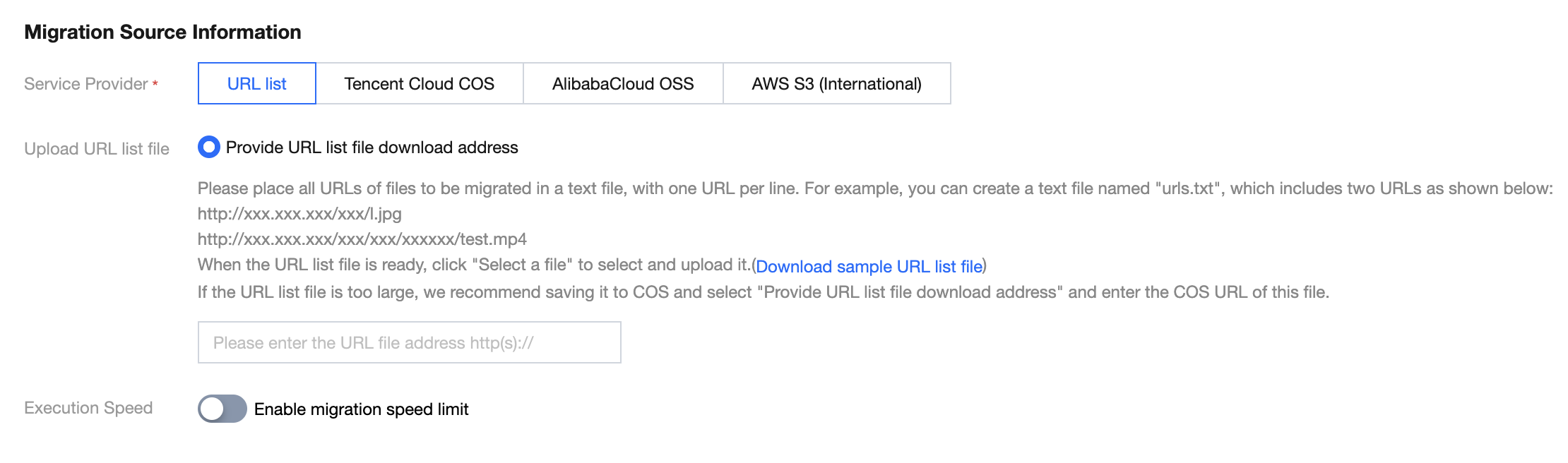
选择 Header 方式。
如果源桶中的文件设定了 Header/Tag 并且需要在迁移后保留,请选择保留或设置替换规则。
设定迁移规则。
选择对指定桶中的全部文件进行迁移,或仅迁移指定前缀的文件。
设定时间范围。
开启时间范围,只迁移指定时间范围内新增或变更的文件。
选择文件存储方式。
根据迁移的需求,设定迁移后文件的存储方式,可以选择:标准存储、低频存储、保持原存储属性、归档存储。

设定执行速度。
各公有云厂商的对象存储都有速度限制。为确保业务稳定,请在迁移前与源厂商确认并设置最高迁移可用 Mbps。
选择要迁移到的目标位置。
在迁移目标信息中,输入用于迁移的腾讯云子用户 SecretId,SecretKey。填入密钥后,单击“迁移桶名称”下拉框右侧的刷新按钮,即可获取目标对象存储桶列表。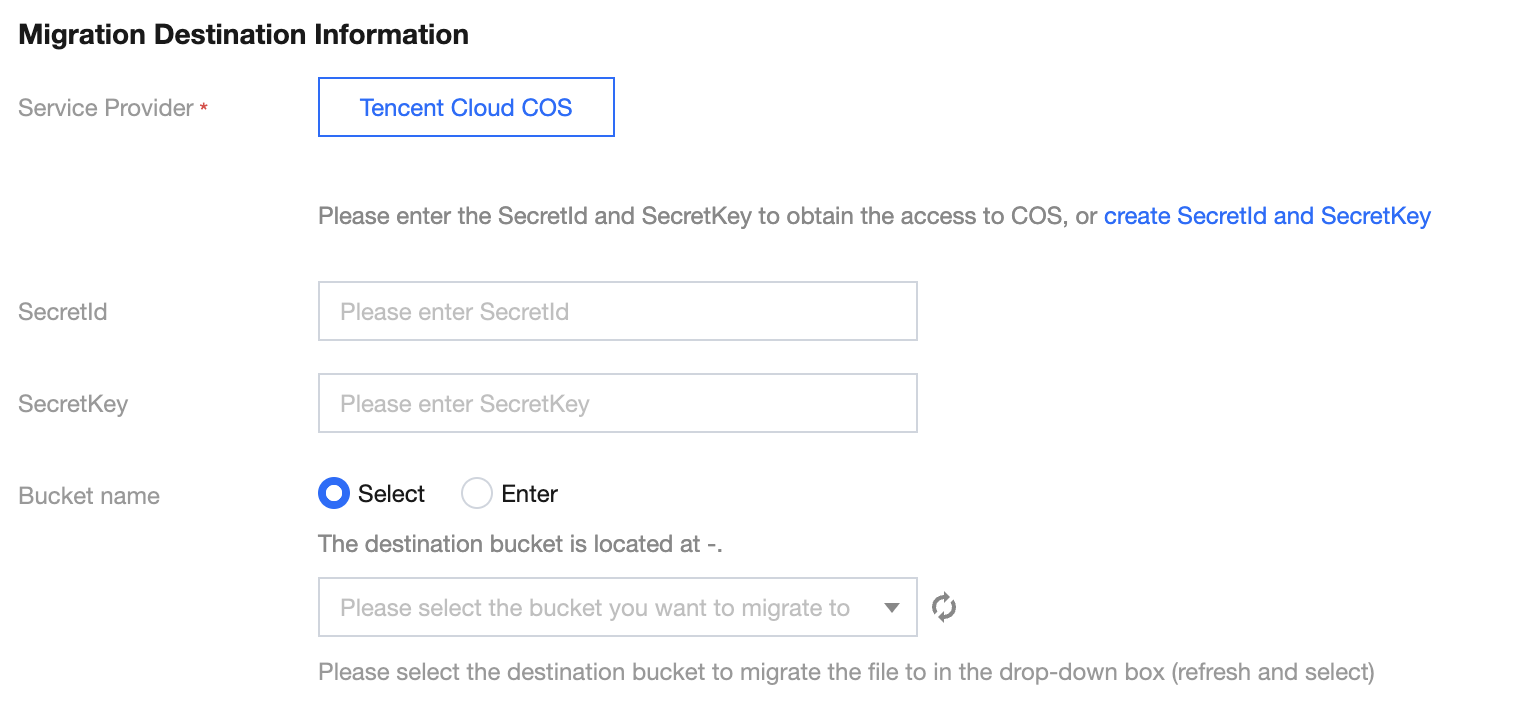
指定迁移到目标桶的指定目录和同名文件处理方式。
- 保存到根目录: 直接将源桶中的文件按原始相对路径保存到目标桶的根目录。
- 保存到指定目录:将源桶中的文件保持原始相对路径保存到指定目录中。

例如:
源桶中的文件/a.txt,/dir/b.txt两个文件,文本框中填写“dest”,那么迁移后这两个文件在目标桶中的路径为:/dest/a.txt,/dest/dir/b.txt。
如果文本框中填写dest/20180901,那么迁移后这两个文件在目标桶中的路径为:/dest/20180901/a.txt,/dest/20180901/dir/b.txt。
注意:- 若同名文件选择覆盖,则迁移时会直接覆盖掉同名文件
- 若同名文件选择跳过,会基于文件最后修改时间LastModified判断,即
- 如果源地址中文件的LastModified晚于或者等于目的地址中文件的LastModified,则执行覆盖。
- 如果源地址中文件的LastModified早于目的地址中文件的LastModified,则执行跳过。
- 若在迁移过程中对象(文件)内容有变化,需要进行二次迁移。
选择迁移模式
- 新建迁移任务后手动下载 Agent 启动迁移:选择 Agent 模式迁移,用户在单击“新建并启动”后,将仅创建任务配置,需要用户手动下载 Agent 在迁移源一侧的服务器上部署之后才会正式启动迁移。迁移 Agent 部署参考文档:半托管迁移 Agent 的使用说明。
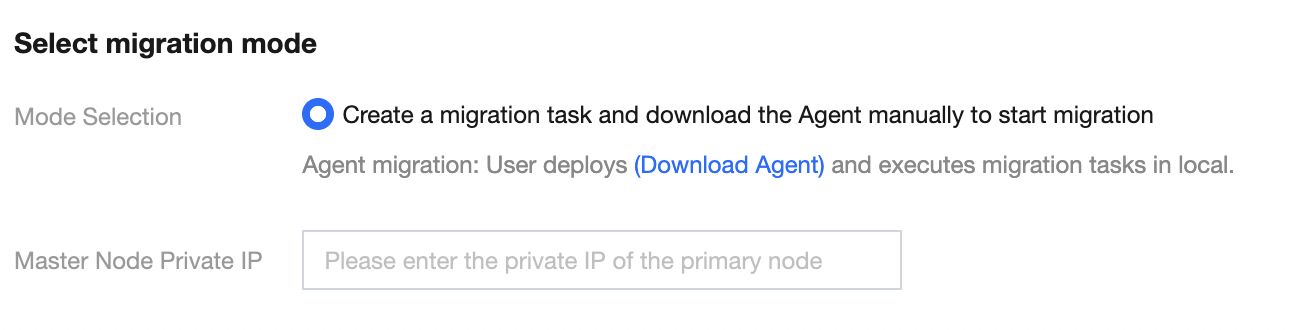
- 新建迁移任务后手动下载 Agent 启动迁移:选择 Agent 模式迁移,用户在单击“新建并启动”后,将仅创建任务配置,需要用户手动下载 Agent 在迁移源一侧的服务器上部署之后才会正式启动迁移。迁移 Agent 部署参考文档:半托管迁移 Agent 的使用说明。
单击新建并启动,即可启动迁移任务。

查看迁移状态和进度
在文件迁移工具主界面中,可以查看所有文件迁移任务的状态和进度:
• “任务完成”状态,绿色是任务完成并且所有文件都迁移成功,黄色是迁移任务完成但部分文件迁移失败。
• 单击“重试失败任务”链接后,该任务中失败的文件将会重试迁移,已经成功迁移的文件不会重传。
• 单击“导出”链接可以导出迁移过程中失败的文件列表。
预估文件迁移时间
迁移速度由迁移过程中涉及到的每一个环节的最低速度决定,同时受到网络传输速度和最大并发数影响。影响因素有:
| 影响因素 | 说明 |
|---|---|
| 迁出源的读取速度 | 数据源的读取速度因不同的服务商而不同,通常: |
| MSP 平台的传输速度 | MSP 平台全托管模式下提供最大2000Mbps的迁移带宽;半托管模式下取决于客户提供的迁移资源大小 |
| 迁入目标位置的写入速度 | 腾讯云对象存储 COS:默认写入传输速度15000Mbps,写入QPS 3000 - 30000之间。 |

 是
是
 否
否
本页内容是否解决了您的问题?